كيفية إنشاء قصة على فيسبوك

قصص فيسبوك يمكن أن تكون ممتعة جداً. إليك كيفية إنشاء قصة على جهازك الأندرويد أو الكمبيوتر.
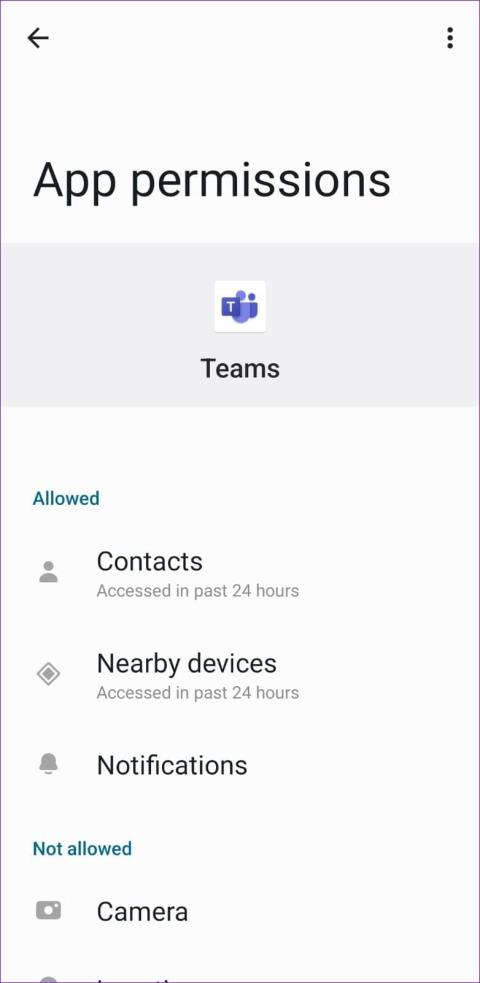
نصائح سريعة
يتطلب تطبيق Microsoft Teams بعض الأذونات ليعمل بشكل صحيح على جهاز Android .
الخطوة 1: اضغط لفترة طويلة على أيقونة تطبيق Teams واضغط على أيقونة معلومات التطبيق . انتقل إلى الأذونات .
الخطوة 2: السماح بالأذونات لجميع المكونات الضرورية.
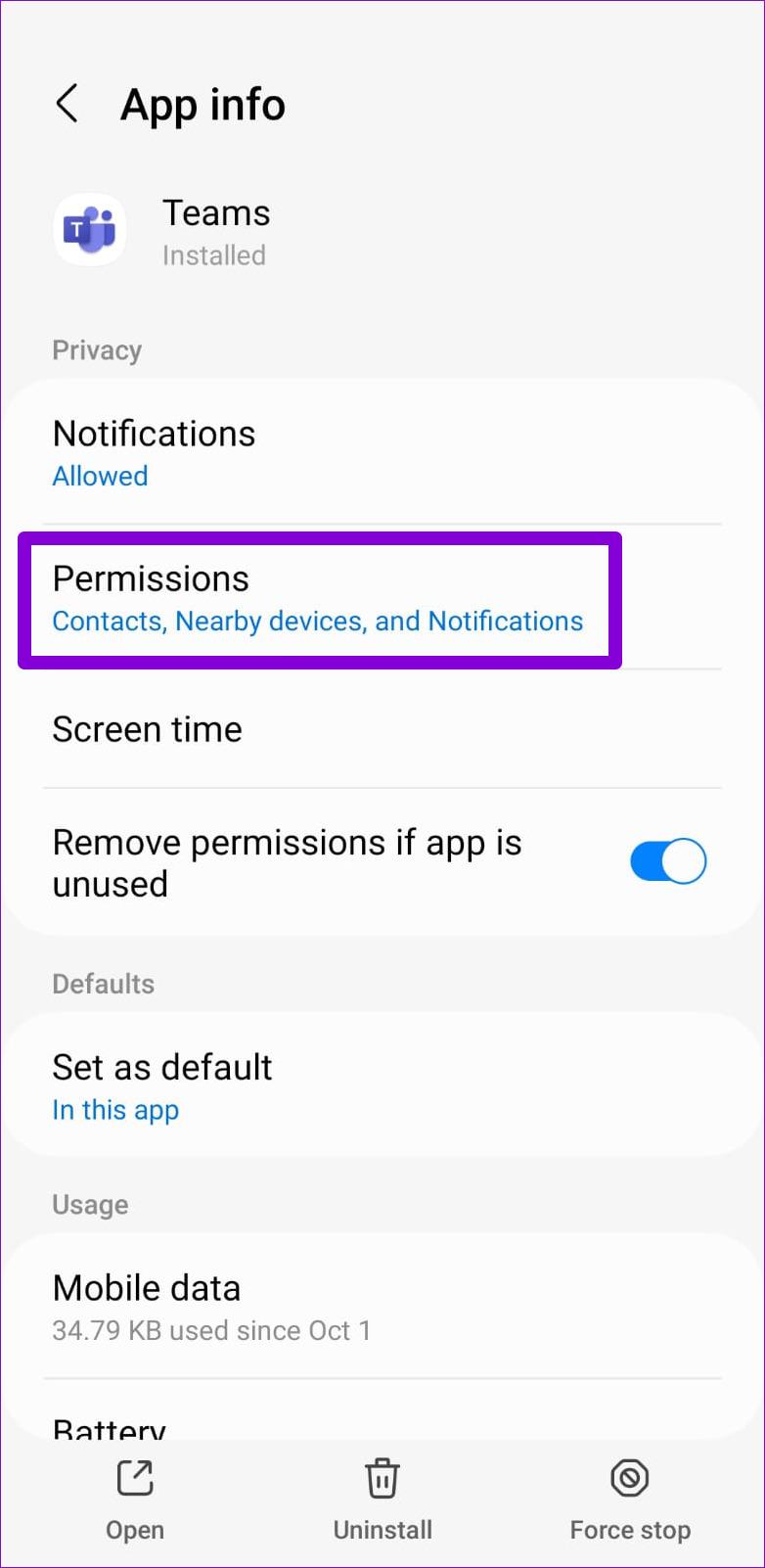
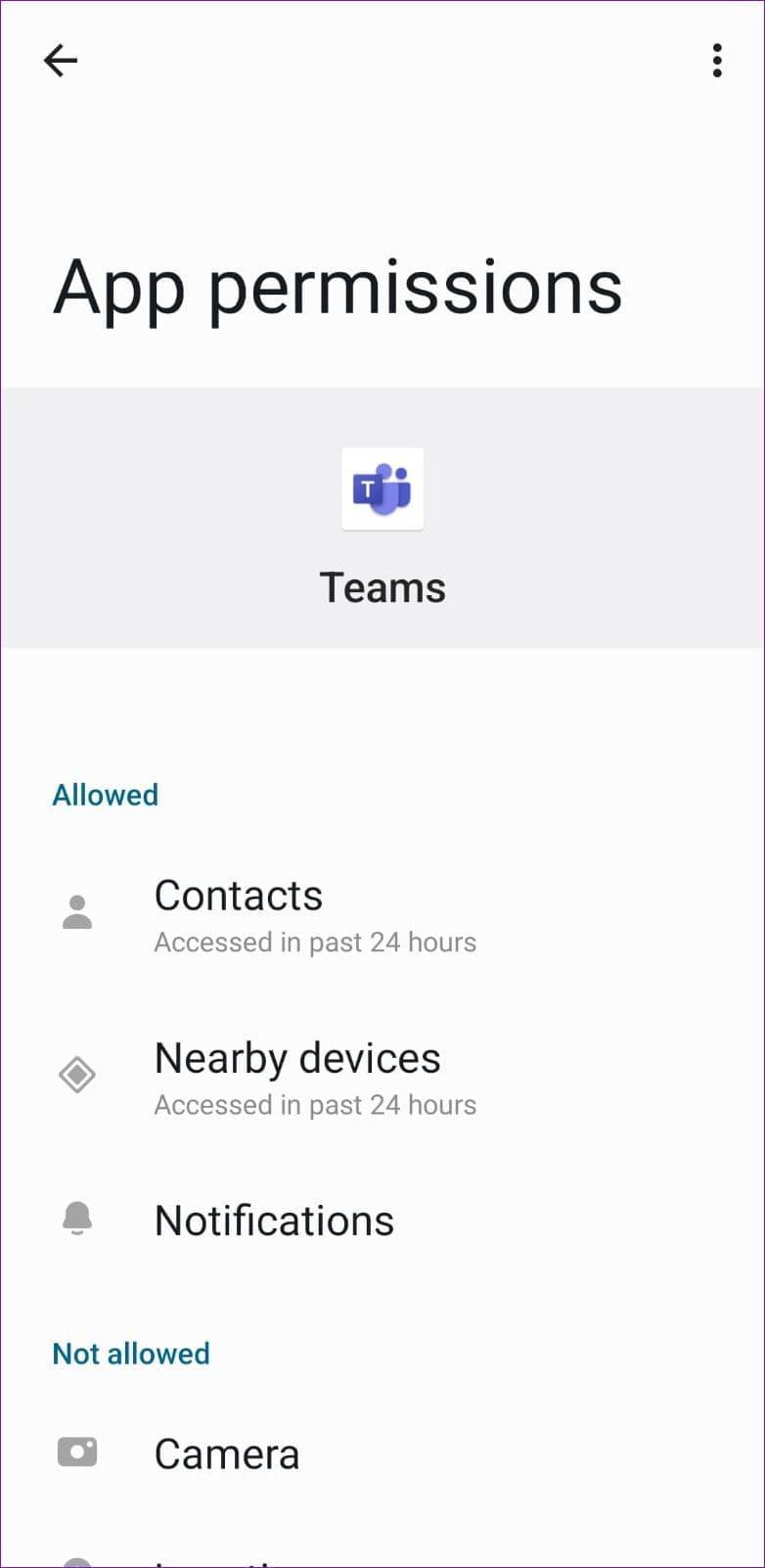
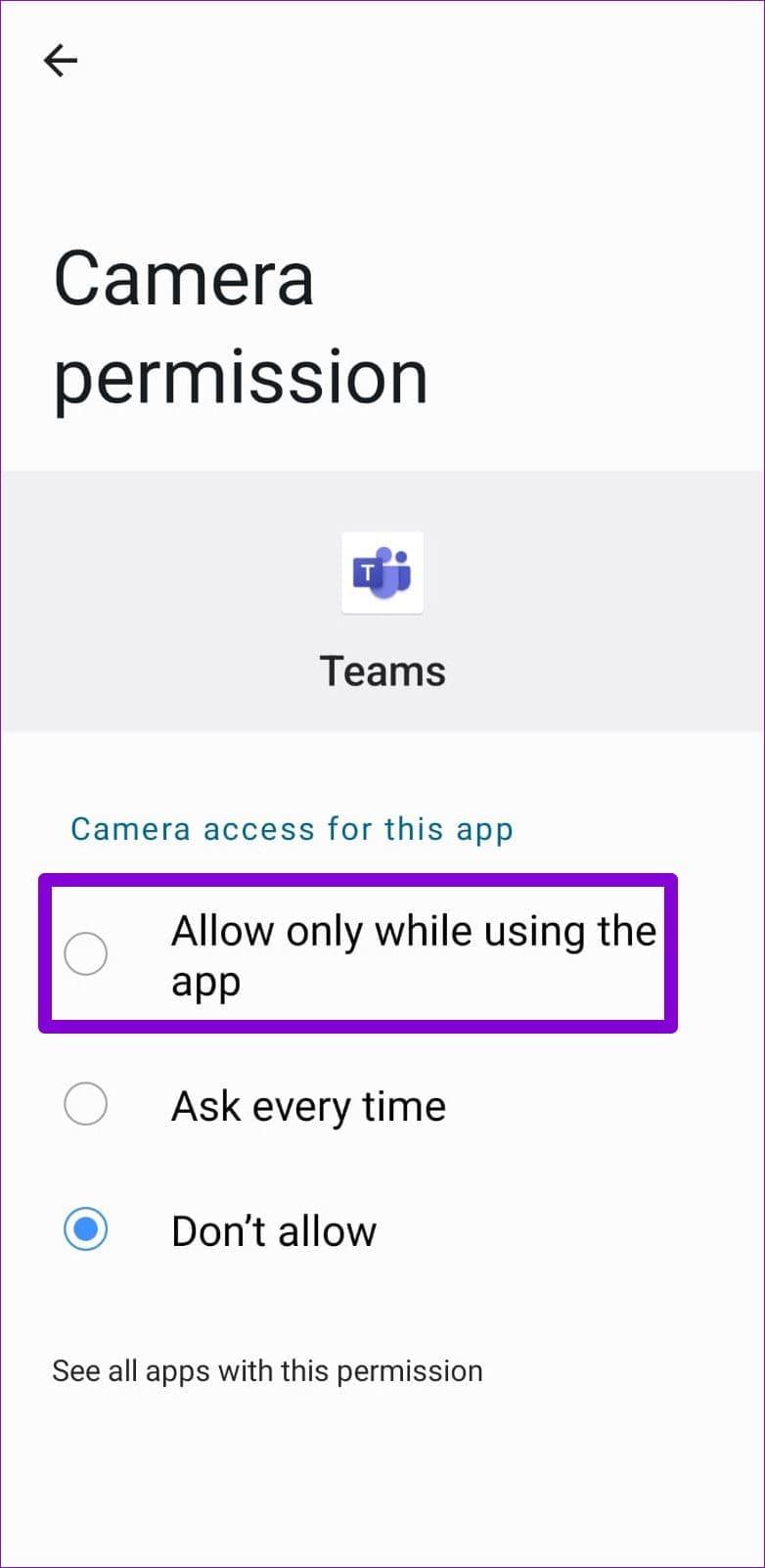
يحتوي تطبيق Microsoft Teams على ميزة توفير البيانات التي تحد من كمية البيانات التي يستخدمها التطبيق أثناء مكالمات الفيديو والاجتماعات. إذا واجهت مشكلات في الاتصال أثناء المكالمات، فقم بتعطيل هذه الميزة.
الخطوة 1: افتح تطبيق Microsoft Teams واضغط على صورة ملفك الشخصي في الزاوية العلوية اليسرى. حدد الإعدادات .
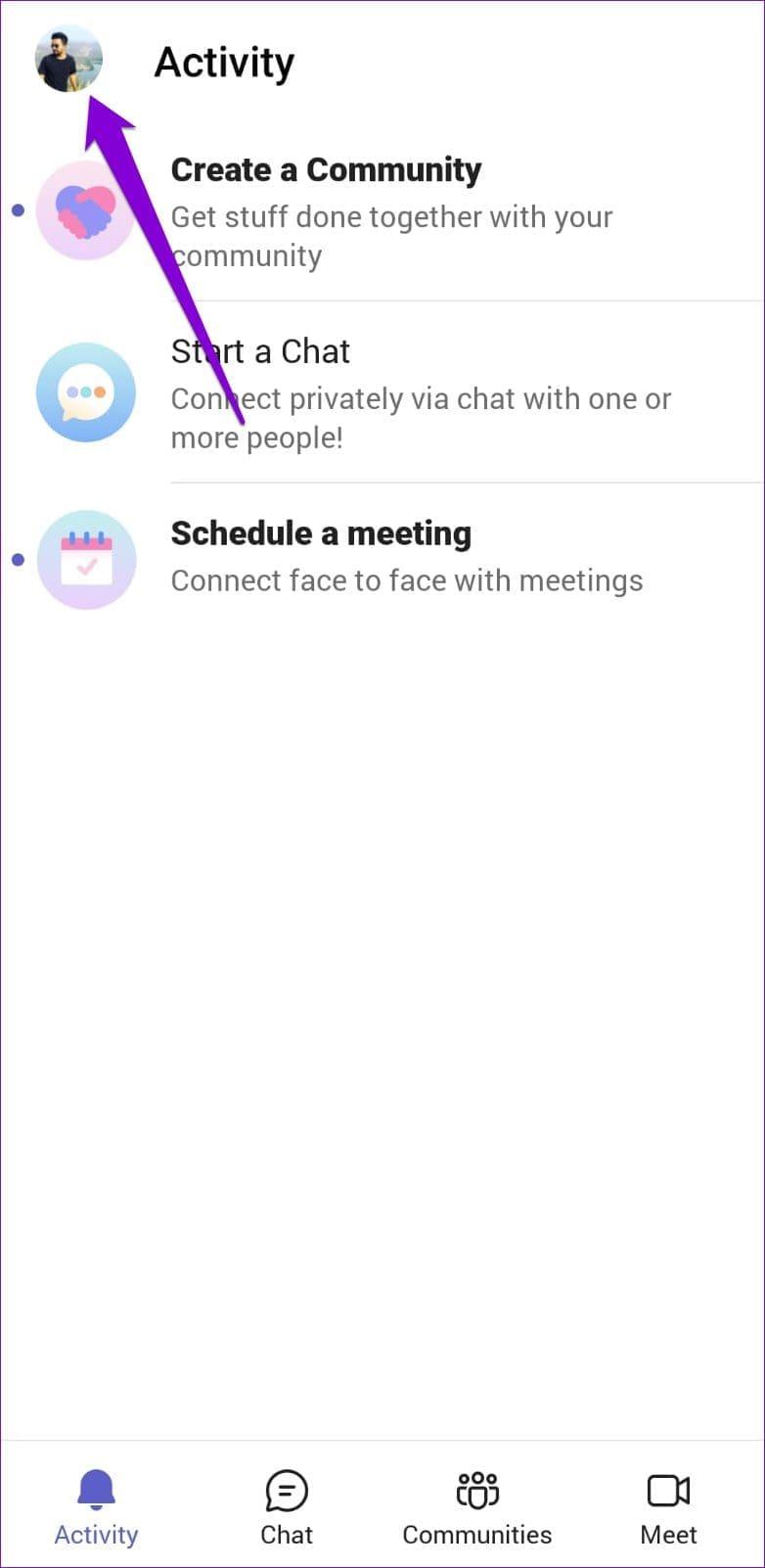

الخطوة 2: اضغط على البيانات والتخزين > تقليل استخدام البيانات > أبدًا من القائمة التالية.
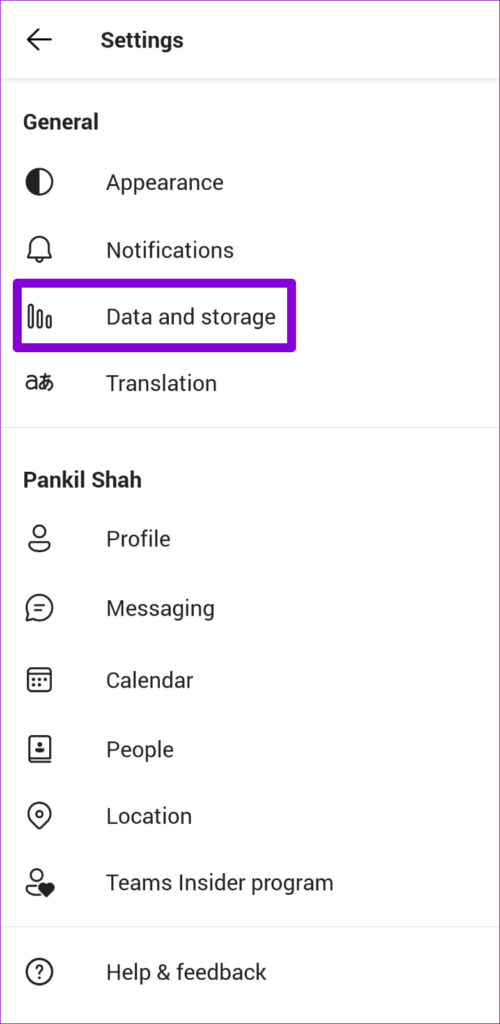
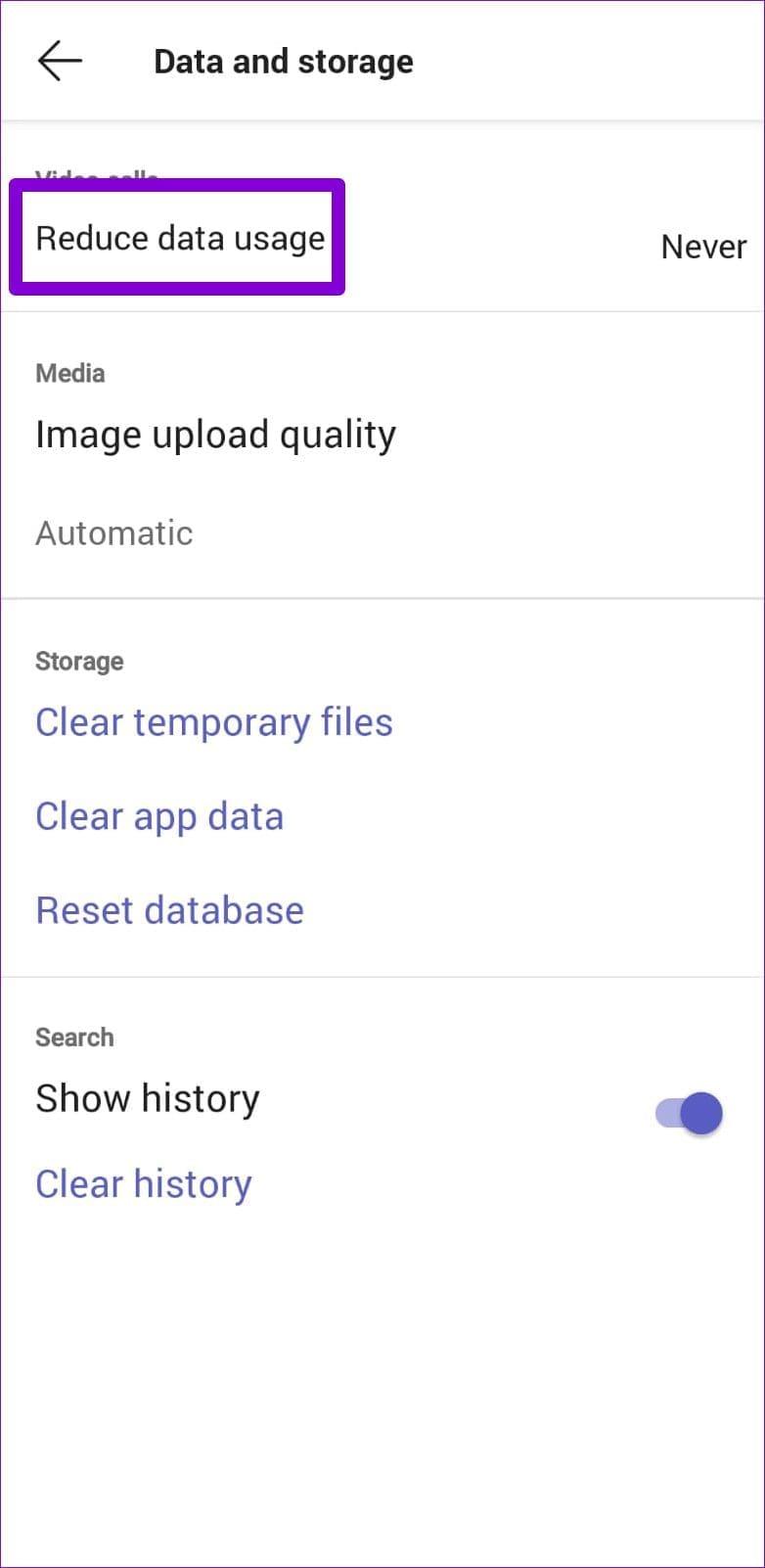
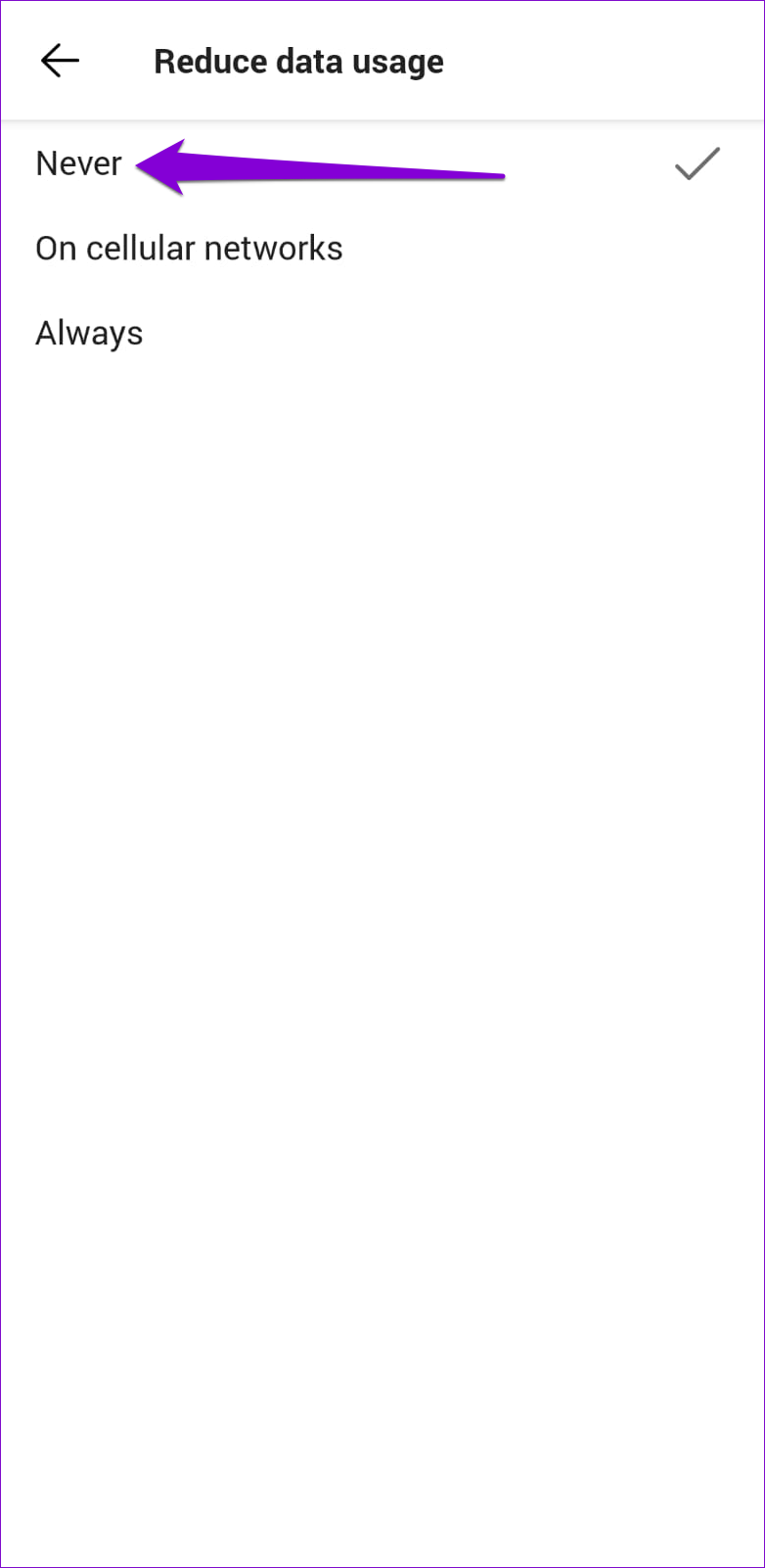
قد تمنع الملفات المؤقتة المتراكمة أحيانًا التطبيق من التحميل بسرعة وتؤثر على أدائه. فيما يلي كيفية مسح الملفات المؤقتة المخزنة في تطبيق Teams.
الخطوة 1: في تطبيق Microsoft Teams، اضغط على صورة ملفك الشخصي في الزاوية العلوية اليسرى وحدد الإعدادات . انتقل إلى البيانات والتخزين .
الخطوة 2: ضمن التخزين، اضغط على مسح الملفات المؤقتة .

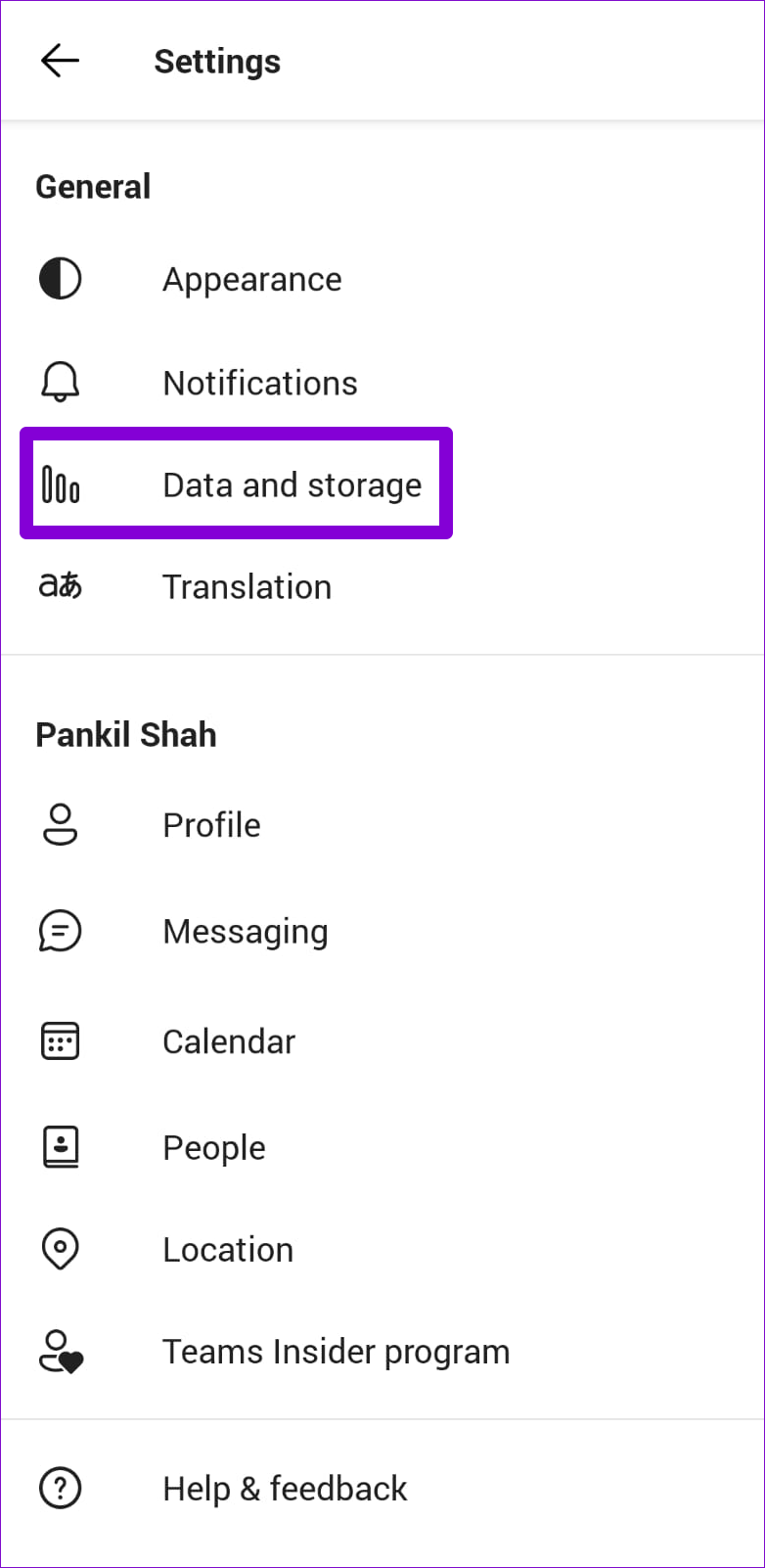
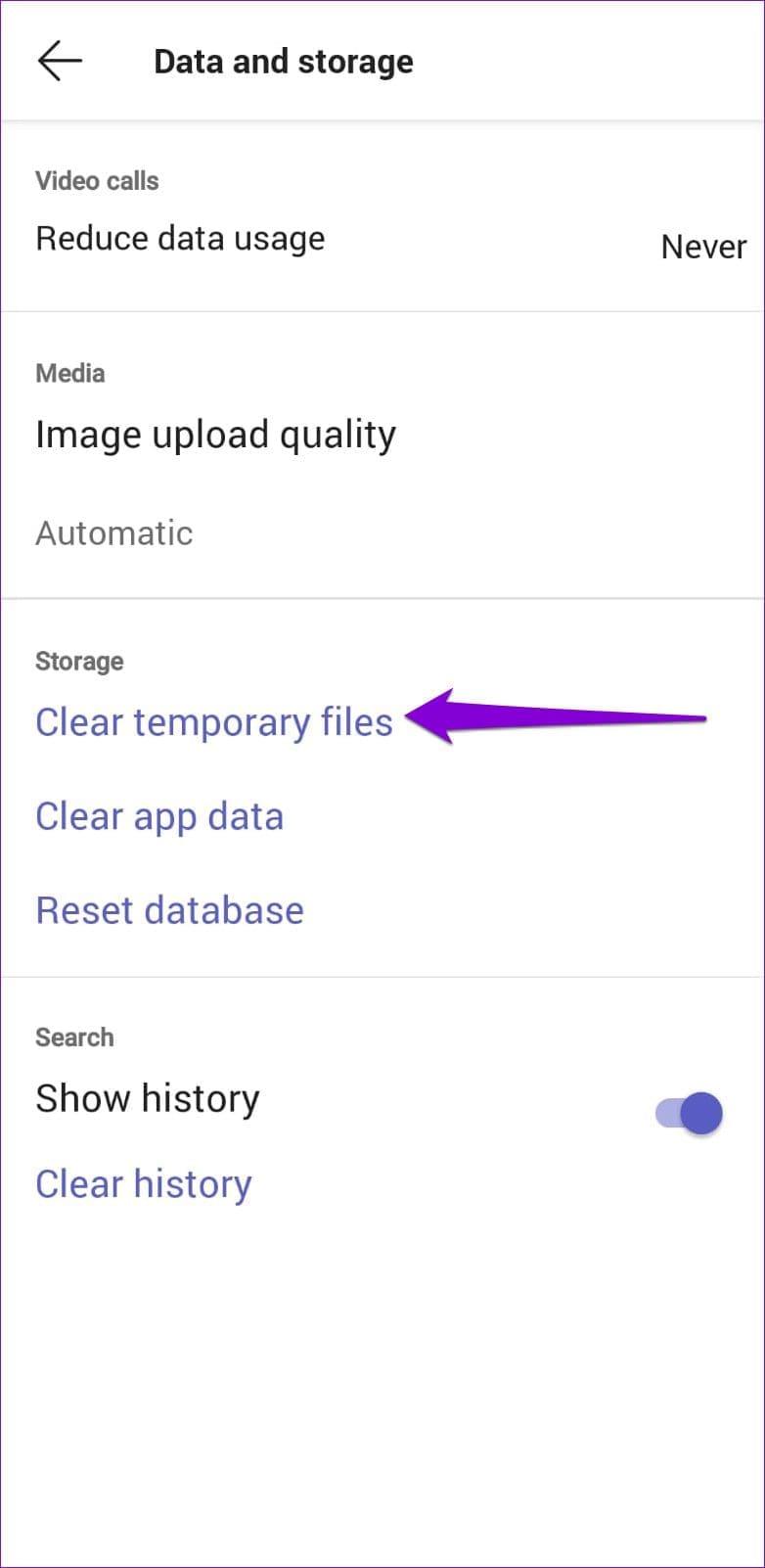
قد يمنعك تطبيق Microsoft Teams أحيانًا من تسجيل الدخول عن طريق حدوث أخطاء متعددة. والأمر الغريب هو أن هذا الخطأ يؤثر على أولئك الذين يستخدمون Microsoft Authenticator على هواتفهم. تمكن العديد من الأشخاص في منتديات Microsoft من إصلاح مشكلات تسجيل الدخول هذه عن طريق إلغاء تثبيت تطبيق Microsoft Authenticator من هواتفهم.
إذا كان تطبيق Teams لا يزال لا يعمل بشكل صحيح على جهاز Android الخاص بك، فقم بإعادة تعيين قاعدة بيانات التطبيق باتباع الخطوات الموضحة أدناه.
الخطوة 1: في تطبيق Microsoft Teams، اضغط على صورة ملفك الشخصي في الزاوية العلوية اليسرى وحدد الإعدادات .
الخطوة 2: اذهب إلى البيانات والتخزين . حدد إعادة تعيين قاعدة البيانات من الشاشة التالية.

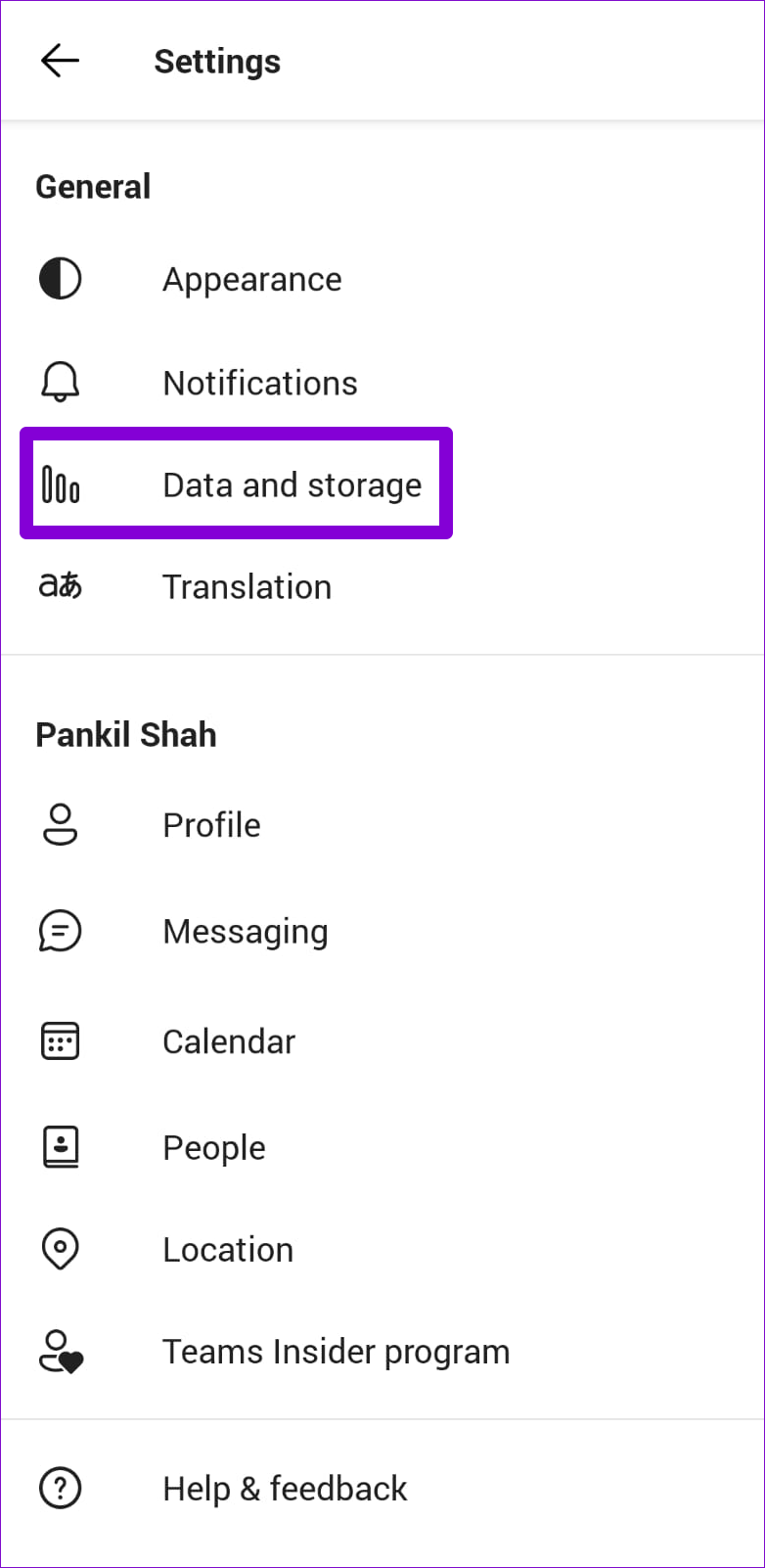
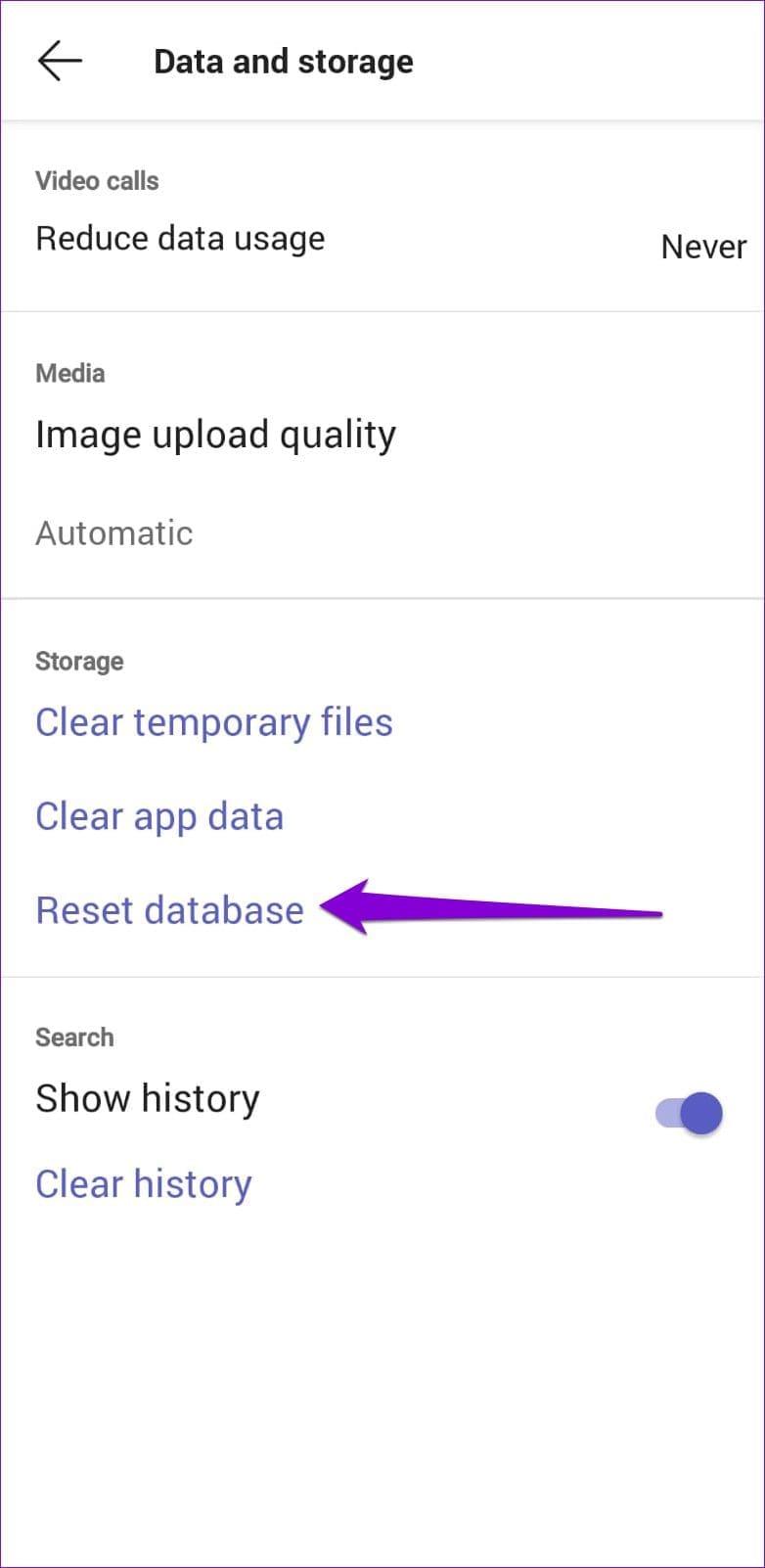
إذا قمت بالتسجيل في برنامج Microsoft Teams Insider للحصول على وصول مبكر إلى الميزات الجديدة، فقد تواجه مشكلات في بعض الأحيان.
الخطوة 1: افتح قائمة الإعدادات في تطبيق Teams واضغط على برنامج Teams Insider .
الخطوة 2: اضغط على ترك رابط برنامج Teams Insider وحدد إعادة تشغيل التطبيق عندما يُطلب منك ذلك.
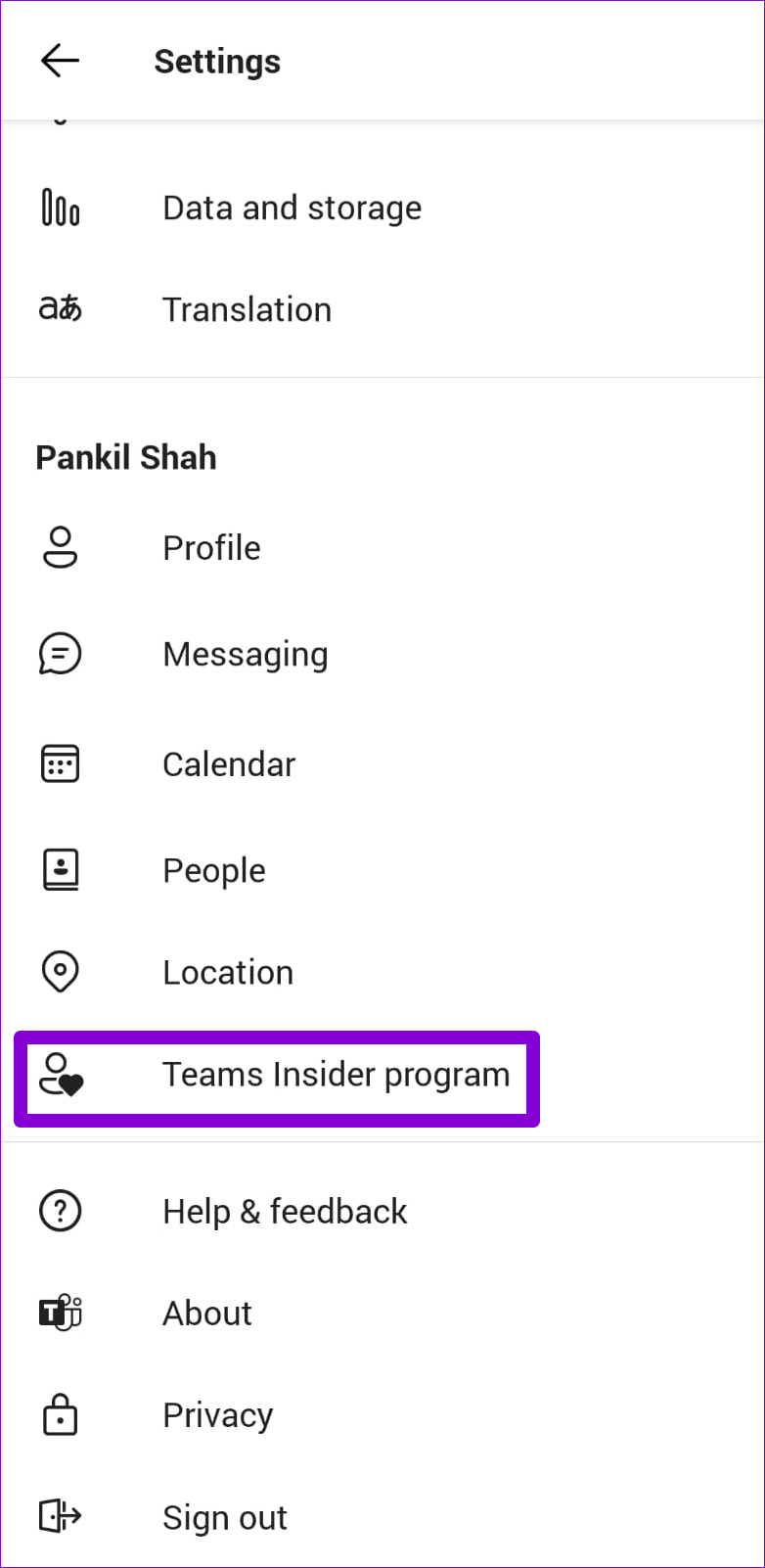
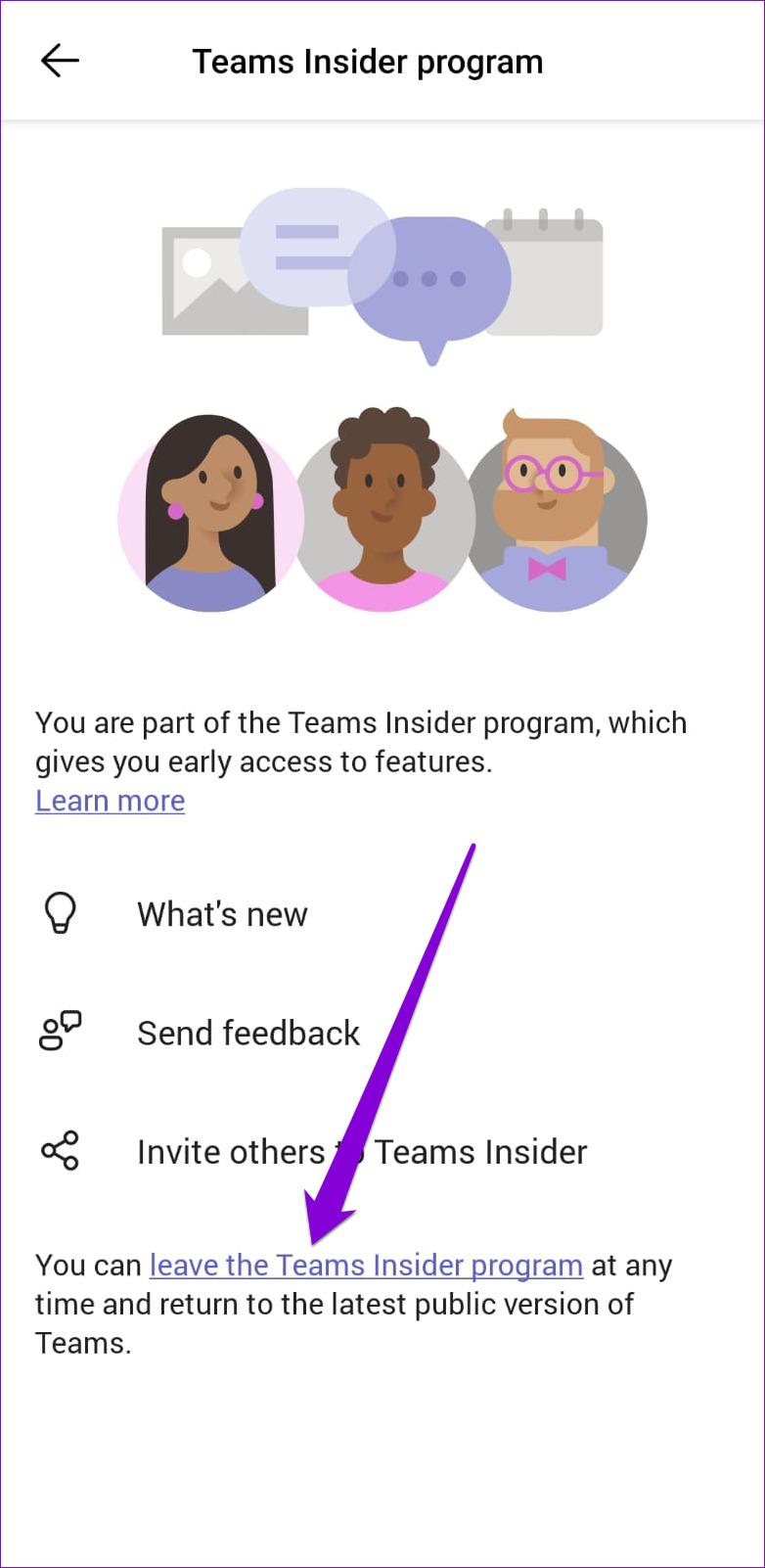
قصص فيسبوك يمكن أن تكون ممتعة جداً. إليك كيفية إنشاء قصة على جهازك الأندرويد أو الكمبيوتر.
تعلم كيفية تعطيل مقاطع الفيديو المزعجة التي تعمل تلقائيًا في متصفح جوجل كروم وموزيلا فايرفوكس من خلال هذا الشرح.
حل مشكلة عدم تشغيل جهاز Samsung Galaxy Tab A الذي علق على شاشة سوداء.
اقرأ الآن لتتعلم كيفية حذف الموسيقى ومقاطع الفيديو من أجهزة أمازون فاير وأجهزة فاير إتش دي لتحرير المساحة وتنظيف الفوضى أو تعزيز الأداء.
دليل يوضح حلولاً عن كيفية منع التطبيقات بصفة دائمة من البدء على جهازك الأندرويد.
هذا الدليل يوضح لك كيفية إعادة توجيه رسالة نصية من جهاز أندرويد باستخدام تطبيق Google Messaging.
كيفية تمكين أو تعطيل ميزات التحقق من الإملاء في نظام Android.
تتساءل عما إذا كان يمكنك استخدام الشاحن من جهاز آخر مع هاتفك أو جهازك اللوحي؟ يحتوي هذا المنشور المعلوماتي على بعض الإجابات لك.
عند كشف شركة سامسونج عن تشكيلة جديدة من الأجهزة اللوحية الرائدة، كان هناك الكثير من الأسباب التي جعلتنا متحمسين. لا تقدم أجهزة Galaxy Tab S9 وS9+ الترقية المتوقعة مقارنة بسلسلة Tab S8 فحسب، بل قدمت سامسونج أيضًا Galaxy Tab S9 Ultra.
هل تحب قراءة الكتب الإلكترونية على أجهزة أمازون كيندل فاير؟ تعلم كيفية إضافة ملاحظات وتظليل النص في كتاب على كيندل فاير.






